win7设置自动睡眠的教程 win7怎么设置自动睡眠
更新时间:2023-02-28 17:44:08作者:yang
电脑在现代生活中已经成为了不可缺少的工具之一。其中我们在使用win7电脑时,如果需要离开一段时间,但又不想把电脑关机,那么设置自动睡眠就是最好的解决方法。可是win7设置自动睡眠的教程呢?有的用户不是很清楚,那么对此今天本文就来为大家分享win7怎么设置自动睡眠。
详细教程如下:
1、打开“控制面板”,点击“电源选项”。
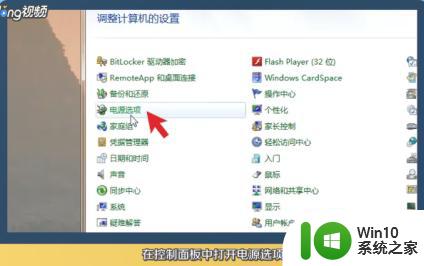
2、在打开的界面中可见多种电源计划,默认为“平衡(推荐)”。
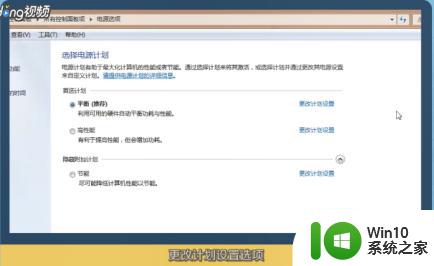
3、若要进行更改,点击“更改计划设置”,点击“更改电源高级设置”选项。
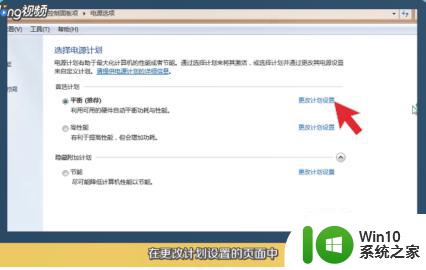
4、点击“睡眠”选项,可见四个可自定义的选项,根据需要进行设置,开启混合睡眠选项。
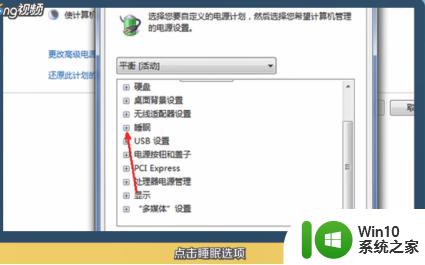
5、设置完成后,点击“确定”即可保存所有设置。
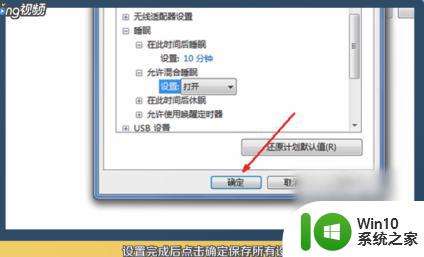
关于win7怎么设置自动睡眠就为大家分享到这里啦,有需要的网友可以按照上面的步骤来操作哦。
win7设置自动睡眠的教程 win7怎么设置自动睡眠相关教程
- win7电脑自动睡眠如何取消 电脑win7自动休眠怎么取消
- win7进睡眠后会自动唤醒的处理方法 为什么win7进睡眠后会自动唤醒
- 关闭win7系统自动睡眠功能的步骤 电脑win7系统如何关闭自动睡眠
- win7如何调整电脑睡眠时间 电脑怎么设置睡眠时间win7
- 笔记本win7系统睡眠之后会自动唤醒如何处理 笔记本win7系统睡眠后无法自动唤醒怎么办
- win7如何设置睡眠不断网 win7系统怎么设置休眠不断网
- win7取消睡眠模式设置方法 window7睡眠怎么退出
- win7系统取消自动休眠设置方法 win7自动休眠如何关闭
- win7系统自动进入睡眠状态如何处理 怎么解决电脑总是进入睡眠win7
- 让win7笔记本电脑睡眠不断网的设置方法 win7笔记本电脑睡眠模式下保持网络连接的设置方法
- 让win7电脑不自动休眠的设置方法 windows7怎么设置屏幕不休眠
- win7休眠和睡眠有什么差别 win7休眠和睡眠的区别在哪里
- window7电脑开机stop:c000021a{fata systemerror}蓝屏修复方法 Windows7电脑开机蓝屏stop c000021a错误修复方法
- win7访问共享文件夹记不住凭据如何解决 Windows 7 记住网络共享文件夹凭据设置方法
- win7重启提示Press Ctrl+Alt+Del to restart怎么办 Win7重启提示按下Ctrl Alt Del无法进入系统怎么办
- 笔记本win7无线适配器或访问点有问题解决方法 笔记本win7无线适配器无法连接网络解决方法
win7系统教程推荐
- 1 win7访问共享文件夹记不住凭据如何解决 Windows 7 记住网络共享文件夹凭据设置方法
- 2 笔记本win7无线适配器或访问点有问题解决方法 笔记本win7无线适配器无法连接网络解决方法
- 3 win7系统怎么取消开机密码?win7开机密码怎么取消 win7系统如何取消开机密码
- 4 win7 32位系统快速清理开始菜单中的程序使用记录的方法 如何清理win7 32位系统开始菜单中的程序使用记录
- 5 win7自动修复无法修复你的电脑的具体处理方法 win7自动修复无法修复的原因和解决方法
- 6 电脑显示屏不亮但是主机已开机win7如何修复 电脑显示屏黑屏但主机已开机怎么办win7
- 7 win7系统新建卷提示无法在此分配空间中创建新建卷如何修复 win7系统新建卷无法分配空间如何解决
- 8 一个意外的错误使你无法复制该文件win7的解决方案 win7文件复制失败怎么办
- 9 win7系统连接蓝牙耳机没声音怎么修复 win7系统连接蓝牙耳机无声音问题解决方法
- 10 win7系统键盘wasd和方向键调换了怎么办 win7系统键盘wasd和方向键调换后无法恢复
win7系统推荐
- 1 风林火山ghost win7 64位标准精简版v2023.12
- 2 电脑公司ghost win7 64位纯净免激活版v2023.12
- 3 电脑公司ghost win7 sp1 32位中文旗舰版下载v2023.12
- 4 电脑公司ghost windows7 sp1 64位官方专业版下载v2023.12
- 5 电脑公司win7免激活旗舰版64位v2023.12
- 6 系统之家ghost win7 32位稳定精简版v2023.12
- 7 技术员联盟ghost win7 sp1 64位纯净专业版v2023.12
- 8 绿茶ghost win7 64位快速完整版v2023.12
- 9 番茄花园ghost win7 sp1 32位旗舰装机版v2023.12
- 10 萝卜家园ghost win7 64位精简最终版v2023.12